Microsoft объявила, что приложение предварительного просмотра Paint 3D теперь встроено в Windows 10 начиная с версии 14971, созданной Creator Update Preview. Это здорово. Но что еще интереснее, запуск mspaint.exe запускает современное приложение или приложение UWP Paint 3D в Обновлении создателей. В этом посте рассказывается, как вернуть классическую версию Paint в Windows 10 Creators Update.
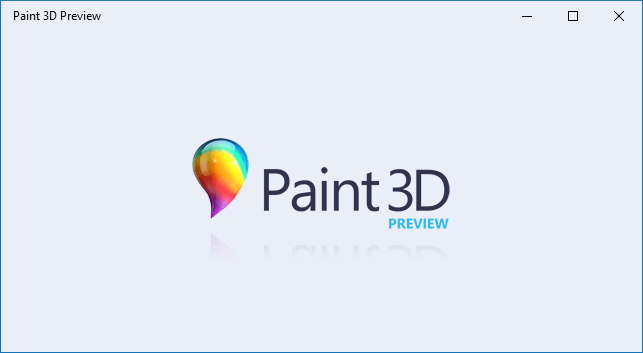
Краска заменена на Paint 3D?
Классическое приложение Paint (он же Microsoft Paint или Paintbrush) до сих пор широко используется многими. Это по-прежнему одна из моих любимых программ, и я не могу представить ее потерю — и на самом деле это все еще мой основной инструмент обрезки изображений. Хотя у Microsoft могут быть планы полностью отказаться от классического Paint, как это было сделано с Sticky Notes в Anniversary Update, хорошие новости в том, что классическая настольная программа Paint все еще не исчезла.
Старая Paint по-прежнему работает в Windows 10 Creator’s Update Preview! Это правда. Я нашел способ запустить классический Paint после установки Creator’s Update Preview build 14971.
Запустите классический Paint после установки Windows 10 Creators Update Preview.
Сверхсекретное редактирование реестра для возврата старой краски выглядит следующим образом:
Запустите редактор реестра (regedit.exe) и перейдите по адресу:
HKEY_CURRENT_USER\Software\Microsoft\Windows\CurrentVersion\Applets\Paint\Settings
или
HKEY_LOCAL_MACHINE\Software\Microsoft\Windows\CurrentVersion\Applets\Paint\Settings
Заметка: Клавиша «Paint» по умолчанию не существует. Вам необходимо создать его вручную, а затем подключить «Настройки».
Изменения, внесенные в HKEY_LOCAL_MACHINE, будут применять настройки для всех пользователей на компьютере.
На правой панели создайте значение DWORD с именем DisableModernPaintBootstrap
Двойной щелчок DisableModernPaintBootstrap и установите его значение данных в 1
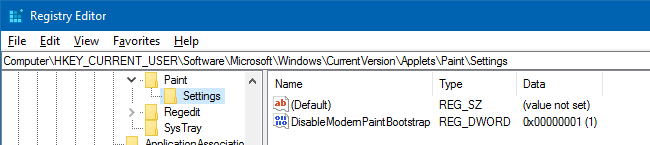
Выйдите из редактора реестра.
Запустите mspaint.exe. Вуаля! Теперь он запускает классическое приложение Microsoft Paint вместо современного Paint 3D.
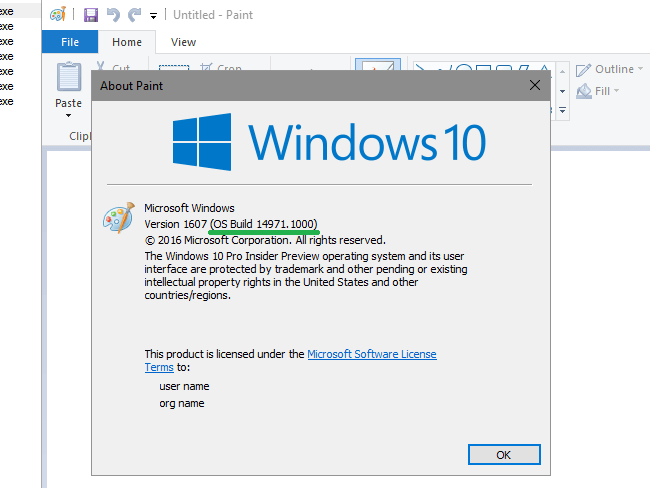
Это изменение реестра не мешает вам использовать Paint 3D Preview. Вы можете запустить его из контекстного меню «Пуск».
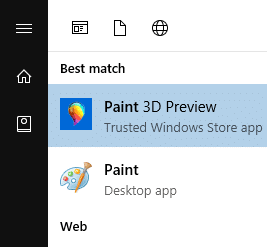
Откройте изображение с помощью Paint 3D через командную строку
Чтобы открыть файл изображения с помощью приложения Paint 3D с помощью командной строки, используйте следующий синтаксис командной строки:
mspaint.exe file_name /ForceBootstrapPaint3D


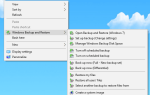
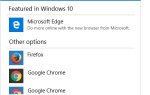
![Ошибка очистки диска: 3,99 ТБ, используемая обновлениями Windows [Исправлено]](https://komputer03.ru/wp-content/cache/thumb/83/683c221f92c4c83_150x95.png)
